
Klasický BIOS je přežitek – srovnání UEFI od tří výrobců | Kapitola 3
Seznam kapitol
BIOS klasického vzhledu a rozhraní je tu s námi s různými obměnami již zhruba 30 let – to už by si skoro zasloužil inovaci! Počátkem roku 2011 se začala psát nová kapitola počítačových dějin a klasický AMI a AWARD BOIS pomalu odcházejí do důchodu. Definitivně přichází čas UEFI rozhraní, a tak jsme porovnali řešení Asusu, MSI a Gigabytu.
Asus nám nabízi dva druhy vzhledu UEFI. Liší se pouze zabarvním pozadí. Klasické základní desky mají pozadí v odstínech modré a potom nejvyšší produkty řady Republic of Gamers mají nádech do červena. My se podíváme právě na druhé uvedené.
Klasické zobrazení EZ Mode je nemálo podobné tomu u základní desky MSI. Zleva to jsou informace o datu a času, teplotách procesoru a základní desky, a vše pokračuje k informacím o BIOSu, procesoru a pamětech. Navíc jsou zde i napětí a otáčky ventilátorů. Velmi lehce v tomto zobrazení změníme prioritu bootování.
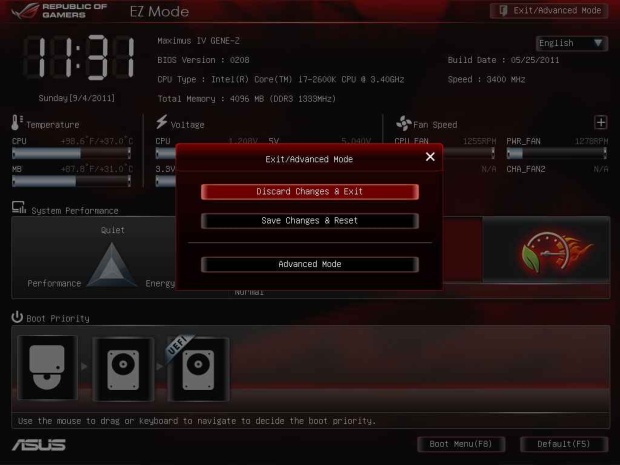
V Advanced zobrazení nám nabídne uefi šest hlavních záložek. První z nich, Extreme Tweaker, slouží k přetaktování a ladění celého systému včetně iGPU. Můžeme si v tomto konkrétním případě vybrat již dva přednastavené profily přetaktování, a nebo celé nastavení provést ručně.
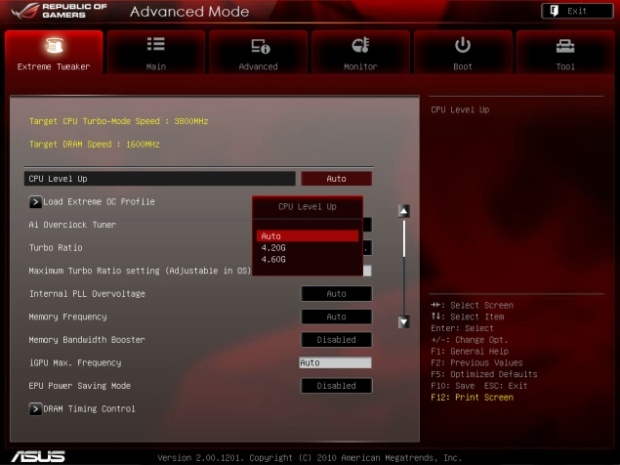
Profil Extreme memory profil alias X.M.P. pro paměti. Nad ním je využitelný také load extreme OC profile vhodný pro extrémní hrátky.
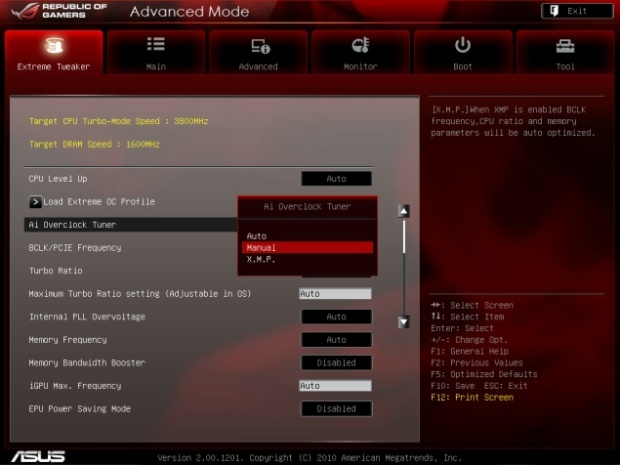
Nastavení, speciálně ROG desek, je velmi podrobné.
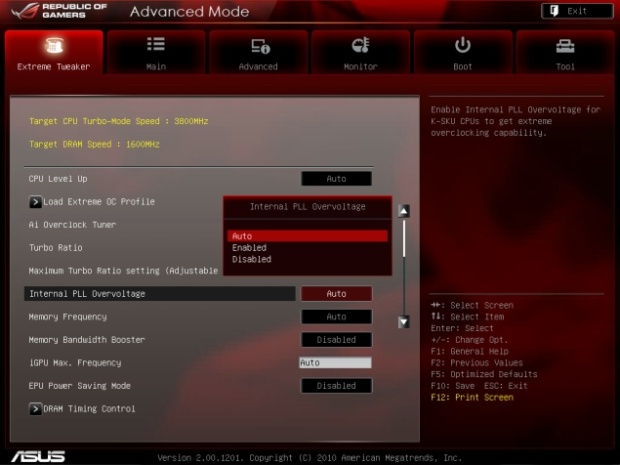
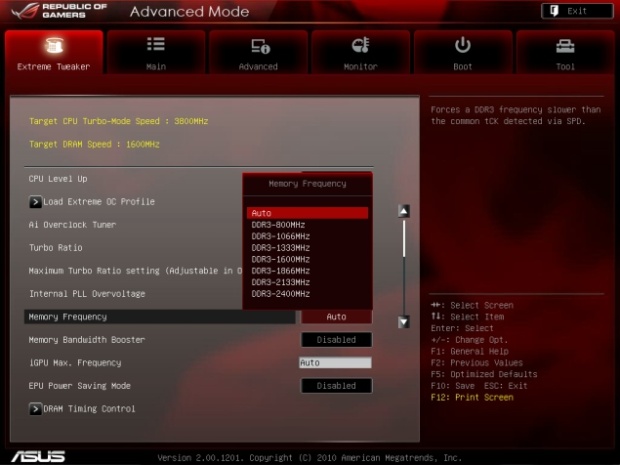
Nastavení obsahují často i podnastavení, v horní liště se nám pak zobrazují jako adresářová cesta a na hlavní její kořen se dostaneme pomocí tlačítka „back“, a nebo klávesou ESC. Nic obtížného.

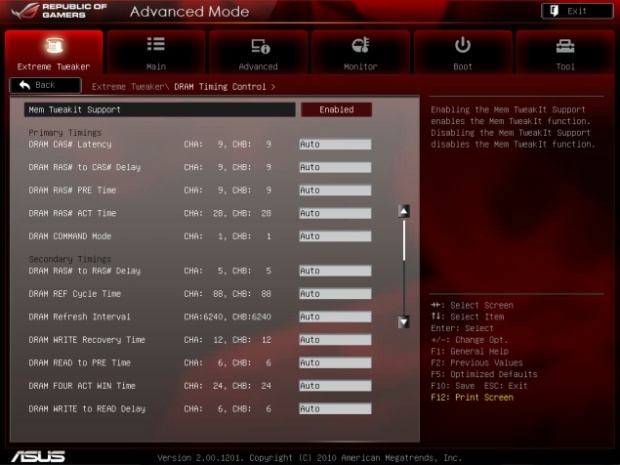
Zajímavá je informace GPU, DIMM post, která nám podává informace již v tomto rozhraní, zda jsou všechny RAM a grafické karty funkčně osazené a v jakém běží rozhraní.
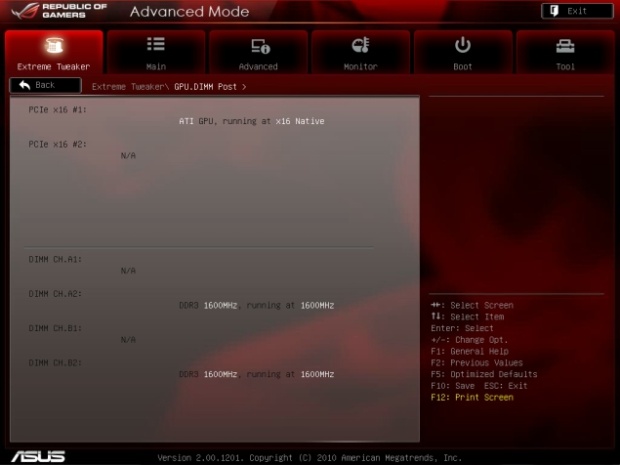
Samostatná kapitolka v Extreme Tweaker je věnováná digitálním obvodům
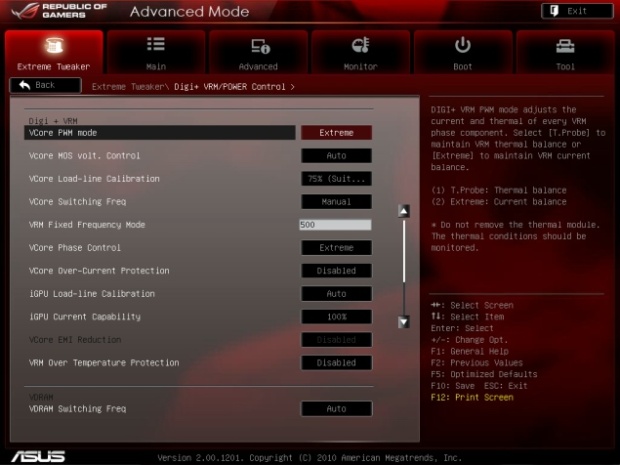
Druhou záložkou je MAIN, nalezneme zde podrobné informace o BIOSu, krátké info o procesoru a pamětech. Pochopitelně nechybí nastavení volby jazyka, data a aktuálního času a možnosti nastavení hesel.
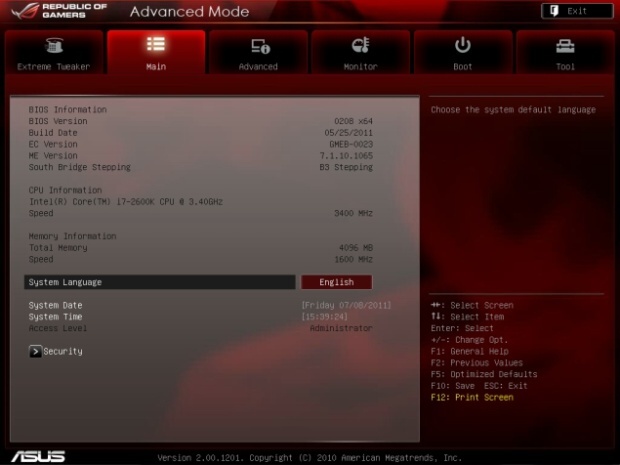
Třetí záložku tvoří Advanced nastavení. V ní nastavujeme úsporné funkce procesoru, nastavení integrovaného grafického jádra procesoru, nastavení disků a přídavných řadičů. Nechybí také nastavení zbylých periférií.
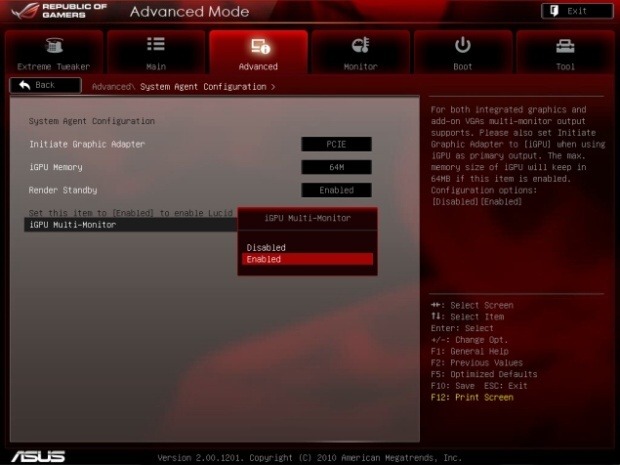
Dříve zmíněné nastavení nativních SATA řadičů,...
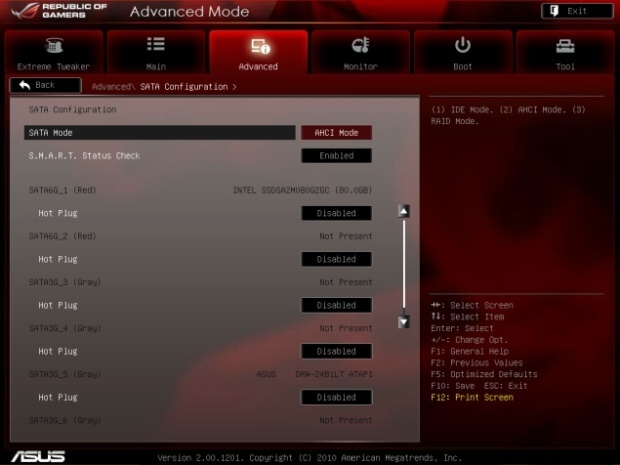
...a periférie
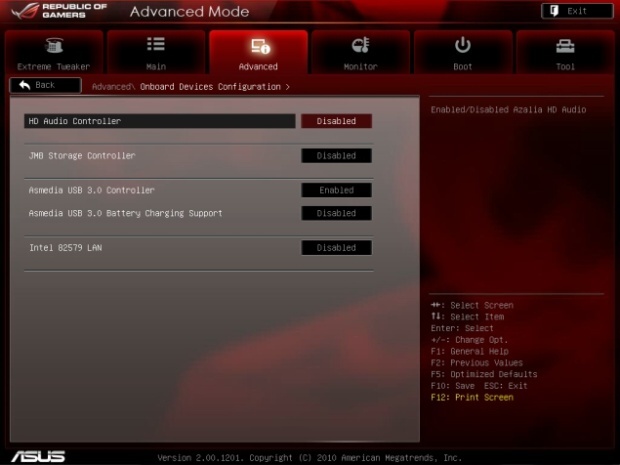
Zde rozšířená nastavení pro procesor a jeho funkce
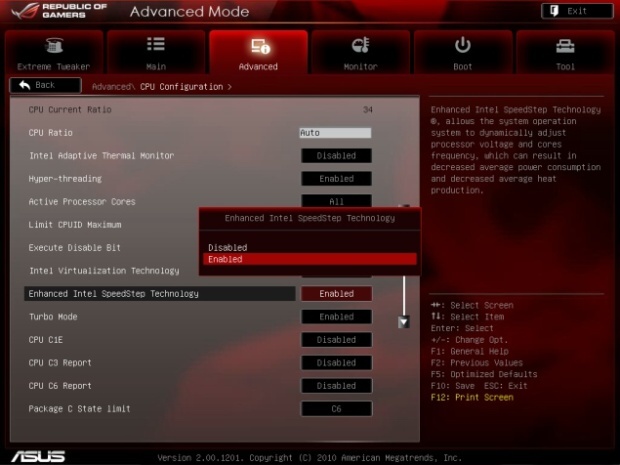
Přejdeme ke čtvrté záložce starající se o monitorování systému – Monitoring. Monitorovat lze napětí, teploty, otáčky ventilátoru a také si nastavit vlastní režim otáček ventilátorů.
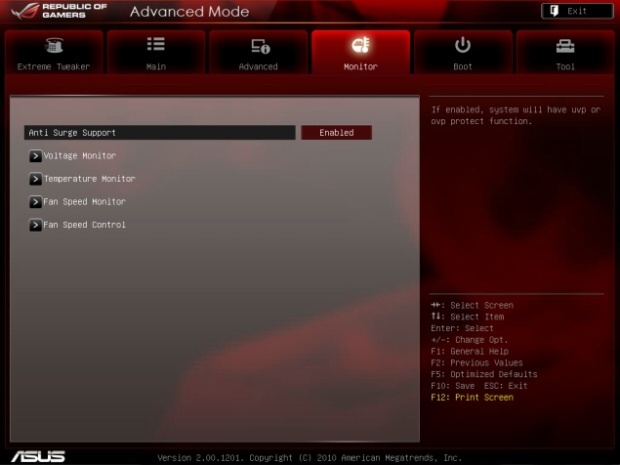
Můžeme sledovat (a nebo ignorovat) napětí na různých napájecích částech
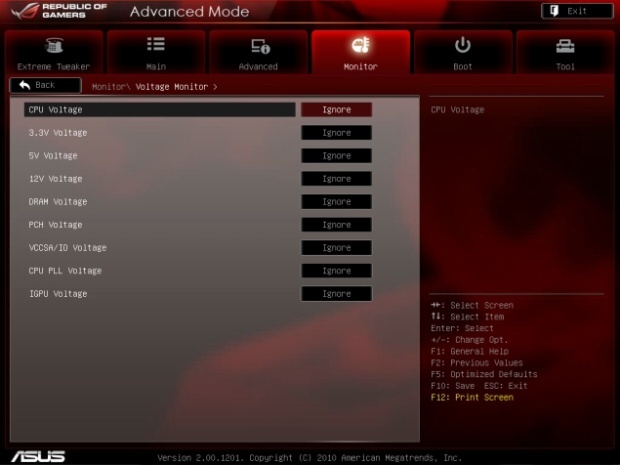
Jako předposlední v pořadí je záložka Boot. Jak z názvu plyne, uživatel zde nastavuje položky spojené s bootováním, kromě priority bootování například zobrazení UEFI v jednoduchém nebo rozšířeném stylu, délku informačního postu nebo třeba možnosti úvodního postovacího loga.
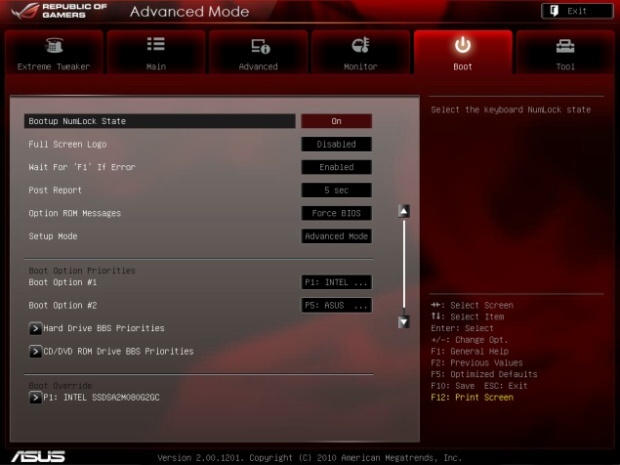
Poslední v pořadí je Tool. K vidění je flashovací utilita Asus EZ Flash 2, SPD informace o pamětech, OC profily a nastavení pro Go button tlačítko na desce, které nahraje manuálně zadaný profil pouhým stiskem tohoto tlačítka.
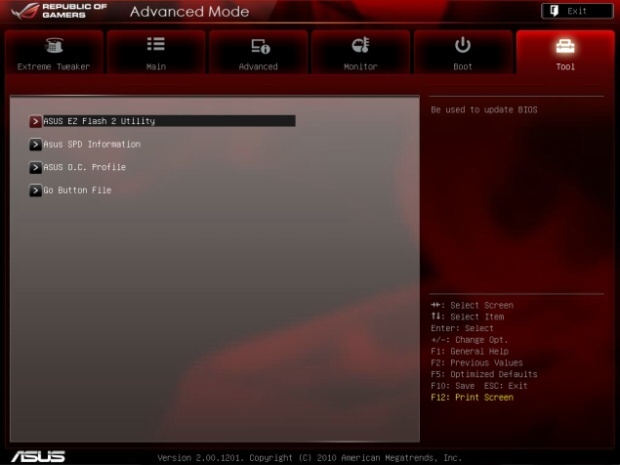
Možnosti uložení BIOSu do několika profilů
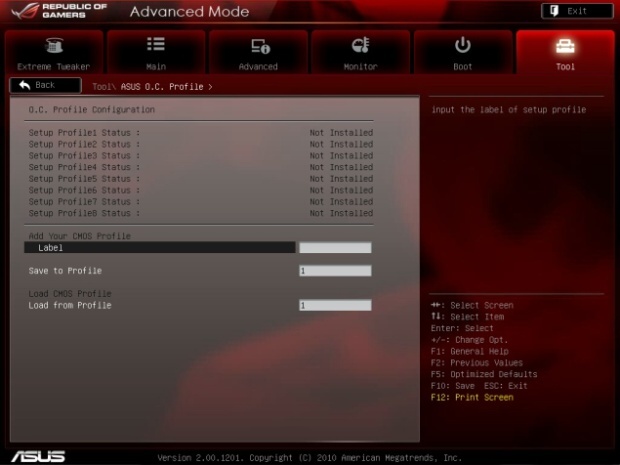
Také Asus UEFI nezklamal. Po vzhledové stránce se mi zamlouvá, hlavně v červeném provedení. Po stránce praktické funguje svižně, bez záseků, pohyb myší a klávesnicí je samozřejmostí. menší prodlevy jsou i zde při ukládání printscreenů na USB zařízení, ale to se jeví jako pochopitelné. Funkční chybky jsem nenašel. Osobně se mi zdá rozhraní u Asusu snad ještě o něco přehlednější než u MSI. Ale to je už otázka vkusu a zvyku – u obou výrobců však jejich rozhraní fungují znamenitě. Nyní přišel čas podívat se na posledního zástupce s UEFI.



























